Spotify регулярно обновляет свои приложения для всех устройств, и компания устраняет любые проблемы, обнаруженные в обновленных версиях.
Рекомендуется всегда использовать самую последнюю версию приложения Spotify, так как в нем есть самые последние исправления ошибок и исправления безопасности.
Приложение Spotify обычно обновляется всякий раз, когда доступно обновление. Поддерживая обновления, вы получите доступ к самым последним улучшениям и средствам защиты.
Возможно, вам придется обновить приложение, если появятся новые функции. Безопасность — еще одна область, в которой с каждым выпуском делается много улучшений.
Улучшенная функциональность — это лишь одно из многих преимуществ обновления приложения Spotify.
Что делать, если Spotify устарел?
Приложение Spotify легко обновить. Spotify — это сервис потоковой передачи музыки который постоянно выпускает обновления для своего приложения с исправлениями ошибок и новыми функциями.
Поддержание постоянного потока обновлений приложений рекомендуется по ряду причин. Spotify для Windows, macOS, iOS и Android теперь имеет автоматические обновления.
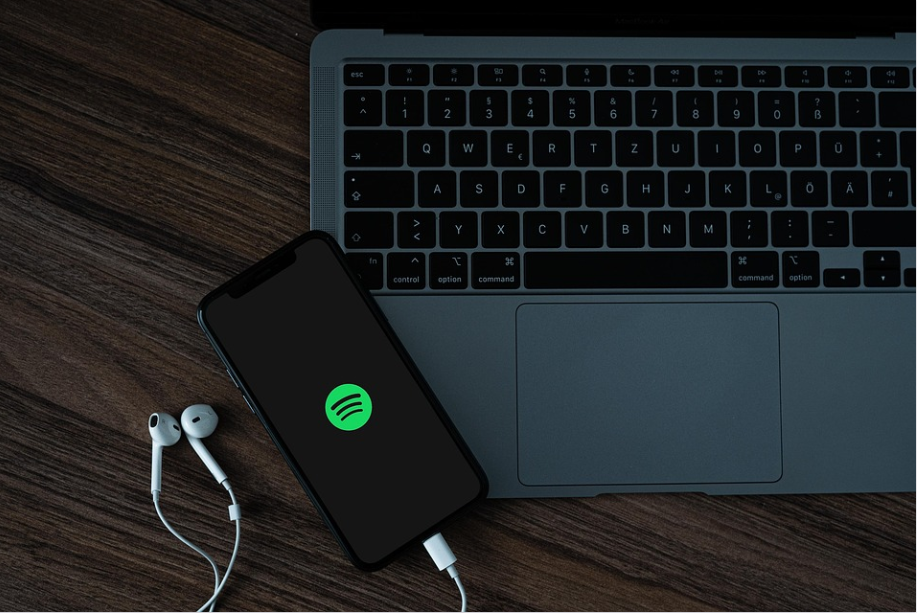
ПК: ПИКСАБЭЙ
Для приложения Spotify Lite тот же процесс работает для обновлений. Spotify можно поддерживать в актуальном состоянии разными способами. Вот некоторые из них:
- На ПК
- На Android
- На iPhone
1. На ПК
Если вы используете Spotify на ПК, обновление программы не составит труда. Обновлять можно только настольную версию программного обеспечения, а не веб-версию.
Онлайн-приложение Spotify часто получает обновления от компании. Следующие шаги помогут вам обновить Spotify на вашем компьютере:
- Запустите Spotify на своем компьютере и войдите в свою учетную запись.
- Выберите свое имя пользователя, нажав на него.
- Если появится кнопка «Доступно обновление», выберите ее.
В результате обновить Spotify на вашем компьютере будет так же просто, как нажать кнопку. Если есть доступное обновление, на стрелке появится синяя кнопка.
Если ни синей кнопки, ни кнопки «Обновить доступно» нет, значит, вы используете самую последнюю версию программы.
2. На Android
Короче говоря, обновить Spotify на телефоне Android очень просто. Если вы не хотите использовать автоматические обновления, ручной процесс — единственный вариант.
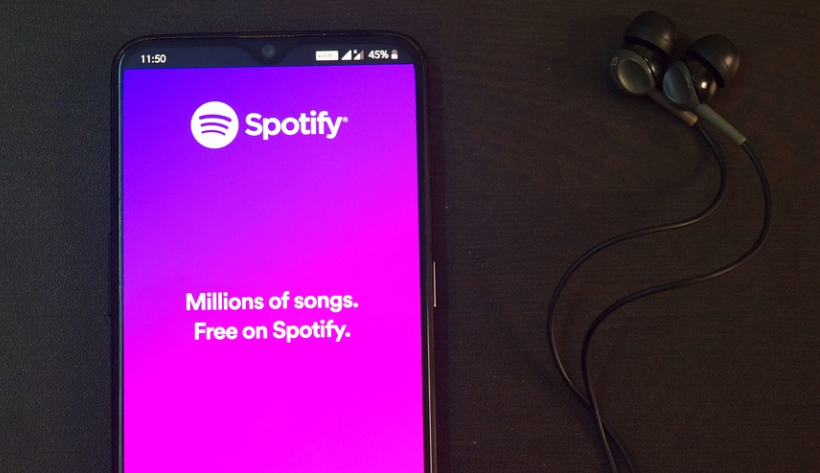
ПК: ПИКСАБЭЙ
Просто следуйте приведенным ниже инструкциям, чтобы обновить приложение Spotify на устройстве Android:
- Запустите App Store и найдите Spotify.
- Если появится кнопка «Обновить», выберите ее.
Обновления приложений Spotify для устройств Android также можно устанавливать вручную. Чтобы получить Spotify, просто найдите его в магазине Google Play. Нажмите кнопку меню (три точки) и включите автоматические обновления.
Таким образом, всякий раз, когда вы подключаете свое устройство Android к WiFi, Spotify будет автоматически обновляться.
3. На айфоне
Кроме того, обновить Spotify для iPhone очень просто. Автоматические обновления включены почти всегда. В этом случае вы можете не обновлять программу самостоятельно.
Spotify можно обновить вручную через магазин приложений, выбрав «Обновления». После этого перейдите в Spotify и выберите «Обновить профиль». Приложения на iPhone также могут обновляться автоматически.
Чтобы начать, выберите iTunes Store и App Store в меню «Настройки». Убедитесь, что вы нажимаете на приложения, которые хотите загрузить, под параметрами автоматической установки. Итак, Spotify также может автоматически обновляться.
Быстрые ссылки:
- Что такое Spotify Duo и как присоединиться: простые шаги
- Получите бесплатное приложение Spotify Premium на свой телефон Android
- Как отменить подписку Avast? Пошаговое руководство
- AirPlay на LG Smart TV: 6 простых шагов
Вывод: как обновить Spotify?
Если у вас возникли проблемы с обновлением с использованием методов, которые мы только что обсуждали, вы всегда можете загрузить самую последнюю версию Spotify с их официального сайта, перейдя по этой ссылке.
В результате обновление Приложение Spotify просто. Вы можете сделать это с любого компьютера или смартфона, включая iPhone и Android.
На ПК может быть обновлена только локальная копия программы; для этого нет веб-интерфейса. Подводя итог, если вы будете следовать приведенным выше инструкциям, все будет в порядке.
Спасибо за прочтение статьи. Мы надеемся, что на ваш вопрос о встраивании плейлиста Spotify был дан ответ.
Помогите нам расшириться, отправив эту статью своим друзьям и семье. Если у вас есть какие-либо вопросы или замечания, пожалуйста, оставьте их в поле для комментариев.
